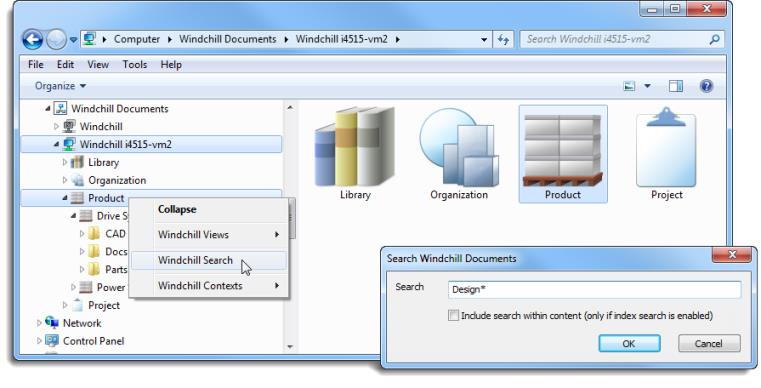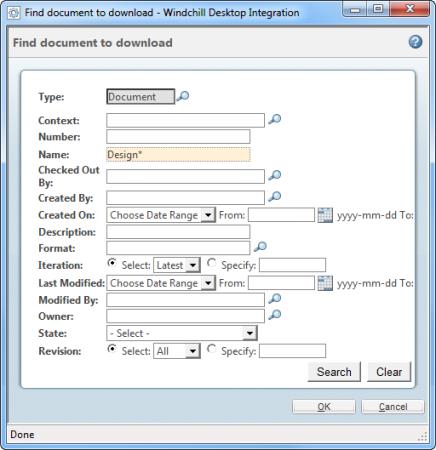DTI-Dokumentsuche
Windchill Desktop Integration ermöglicht Ihnen, auf die Windchill Suchmaschine zuzugreifen, um Dokumente zu suchen und herunterzuladen.
|
|
Das Feld Name des Dokuments beachtet die Groß-/Kleinschreibung.
Verwenden Sie bei Eingabe der Such-Zeichenfolge ein Sternchen (*) als Platzhalterzeichen, um anzugeben, dass ein oder mehrere Zeichen in dieser Position vorkommen können. Beispiel:
• Wenn Sie Produkteingeben, werden nur Dokumente mit dem Namen "Produkt" zurückgegeben.
• Wenn Sie Produkt*eingeben, gibt die Suche Dokumente mit Namen wie "Produkt A" oder "Produktionsplan" zurück.
• Wenn Sie *Produkt*eingeben, gibt die Suche Dokumente mit Namen wie "Entwicklungsprodukt" oder "Konstruktionsproduktverbesserungen" zurück.
|
In Windows Explorer
Dokumente im Knoten Windchill Dokumente suchen:
1. Klicken Sie mit der rechten Maustaste auf einen Kontexttyp, einen einzelnen Kontext oder auf einen Kontextordner, und wählen Sie Windchill Suche aus.
2. Geben Sie den Dokumentnamen oder die Dokumentnummer ein. Aktivieren Sie das Kontrollkästchen unter dem Suchfeld, um die Suche zu erweitern und um Dokumentinhalt einzuschließen.
|
|
Diese Option gibt nur dann Ergebnisse zurück, wenn die Indexierung an Ihrem Standort aktiviert ist. Weitere Informationen finden Sie unter Regeln für die Suchbegriffsuche. |
3. Klicken Sie auf OK.
| Sie können auch über das native Suchfeld in Windows-Explorer suchen. Bei dieser Suche werden allerdings nur Ergebnisse im aktuellen Ordner zurückgegeben. |
Im Menü "Windchill"
Die Aktion Suchen im Menü Windchill bietet erweiterte Suchoptionen für Attribute:
1. Wählen Sie in einer Microsoft Office-Anwendung > > aus.
oder
Wählen Sie im Kontextmenü für Aktionen eines lokal gespeicherten Microsoft Office-fremden Dokuments > aus.
| Diese Option ist nur verfügbar, wenn die Option Windchill Kontextmenü für Windows Explorer im Menü Konfiguration aktiviert ist. |
2. Suchen Sie im Fenster Herunterzuladendes Dokument suchen mithilfe der angezeigten Suchfelder das Dokument, das Sie herunterladen möchten, und klicken Sie auf Suchen.
| Klicken Sie auf das Symbol "Suchen"  neben den Suchkriterien, um zu einem Objekt zu navigieren, statt seinen Namen oder seine Nummer einzugeben. |
3. Wählen Sie ein Dokument aus den Suchergebnissen aus, und klicken Sie auf OK, um eine lokale Version herunterzuladen.